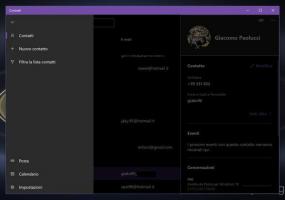Získajte všetky podrobnosti o sieťovom adaptéri v systéme Windows 10 pomocou tohto príkazu
Každý sieťový adaptér, ktorý máte nainštalovaný vo svojom PC, notebooku alebo tablete, má fyzickú adresu nazývanú „MAC adresa“. MAC adresa je jedinečný identifikátor priradený každému sieťovému rozhraniu pre komunikáciu na segmente fyzickej siete. Jediným príkazom môžete získať podrobnosti o všetkých sieťových adaptéroch nainštalovaných vo vašom zariadení so systémom Windows 10.
Reklama
Existuje špeciálny príkaz WMIC, ktorý využíva Windows Management Instrumentation (WMI) na poskytovanie informácií o všetkých sieťových zariadeniach, ktoré máte nainštalované v systéme Windows 10. Môžete ho použiť nasledovne.
Získajte všetky podrobnosti o sieťovom adaptéri v systéme Windows 10
- Otvorte novú inštanciu príkazového riadku.
- Zadajte alebo prilepte nasledujúci príkaz:
wmic nic get AdapterType, Name, Installed, MACAddress, PowerManagementSupported, Speed
Poskytne vám informácie o sieťových zariadeniach, ktoré máte, vrátane ich
Mac adresa, podporovanú rýchlosť a ich názov, ako je uvedené v Správcovi zariadení.
V mojom prípade je výstup nasledovný:
Úplný zoznam vlastností, ktoré môžete použiť vo vyššie uvedenom dotaze, nájdete na nasledujúcej stránke MSDN: Trieda Win32_NetworkAdapter.
Niektoré zaujímavé vlastnosti, ktoré si možno budete chcieť vytlačiť:
Výrobca - Názov výrobcu sieťového adaptéra (a jeho ovládača).
NetConnectionStatus - Zobrazuje stav pripojenia sieťového adaptéra k sieti. Môže mať jednu z nasledujúcich hodnôt:
0 = odpojené
1 = Pripája sa
2 = Pripojené 2
3 = Odpojenie
4 = Hardvér nie je prítomný
5 = Hardvér vypnutý
6 = Porucha hardvéru
7 = Médium odpojené
8 = Overuje sa
9 = Autentifikácia bola úspešná
10 = Autentifikácia zlyhala
11 = neplatná adresa
12 = Vyžadujú sa poverenia
Postavenie - ešte jedna zaujímavá vlastnosť ukazuje aktuálny stav objektu.
Hodnoty zahŕňajú nasledujúce hodnoty:
DOBRE DOBRE")
Chyba ("Chyba")
Degradovaný ("Degradovaný")
Neznámy ("Neznámy")
Pred zlyhaním ("Pred zlyhaním")
Spustenie ("Spustenie")
Zastavenie ("Zastavenie")
služba ("služba")
stresovaný ("stresovaný")
NonRecover ("NonRecover")
Žiadny kontakt ("Žiadny kontakt")
Lost Comm ("Lost Comm")
 PNDeviceID - Windows Plug and Play identifikátor logického zariadenia.
PNDeviceID - Windows Plug and Play identifikátor logického zariadenia.
Pozrite si nasledujúce snímky obrazovky:

To je všetko.